Przekierowanie safebrowsesearch.com
Porywacz przeglądarkiZnany również jako: Internet Quick Access (porywacz przeglądarki)
Otrzymaj bezpłatne skanowanie i sprawdź, czy twój komputer jest zainfekowany.
USUŃ TO TERAZAby korzystać z w pełni funkcjonalnego produktu, musisz kupić licencję na Combo Cleaner. Dostępny jest 7-dniowy bezpłatny okres próbny. Combo Cleaner jest własnością i jest zarządzane przez RCS LT, spółkę macierzystą PCRisk.
Jak wyeliminować przekierowania przeglądarki do safebrowsesearch.com?
Czym jest safebrowsesearch.com?
Safebrowsesearch.com to myląca strona internetowa, która rzekomo może być stosowana jako domyślna wyszukiwarka i przeglądarka internetowa. Według twórców, ta strona zwiększa wrażenia podczas przeglądania Internetu poprzez wyświetlenie zaawansowanych wyników wyszukiwania - "..naszą misją jest stworzenie zróżnicowanego wyszukiwania, dostarczając wysoką jakość, odpowiednie wyniki i organizowanie zawartości wyników według kategorii". Ta strona internetowa jest dystrybuowana wraz z fałszywą przeglądarką internetową o nazwie Internet Quick Access, co może wydawać się uzasadnione i użyteczne dla niektórych użytkowników.
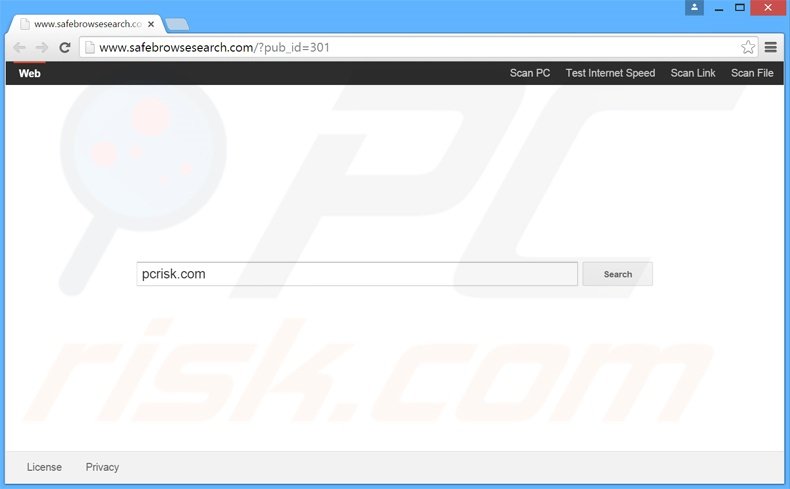
Internet Quick Access modifies regular browser (Internet Explorer, Google Chrome, and Mozilla Firefox) settings by assigning the new tab URL, homepage, and default search engine fields to the safebrowsesearch.com website. This significantly diminishes the Internet browsing experience, since users are continually redirected to safebrowsesearch.com when attempting to search the Internet or simply opening new browser tabs. Furthermore, the displayed search results may lead to bogus websites containing infectious content, thereby causing high-risk computer infections. For this reason, you are strongly advised against the use of saferowsesearch.com as your default search engine or homepage. This browser hijacker should be uninstalled from your system immediately.
Internet Quick Access modyfikuje regularne ustawienia przeglądarki (Internet Explorer, Google Chrome, Mozilla Firefox) i przypisuje pole URL nowej zakładki, stronę domową i domyślną wyszukiwarkę do strony internetowej safebrowsesearch.com. To znacznie zmniejsza przeglądanie Internetu, ponieważ użytkownicy są stale przekierowywani do safebrowsesearch.com podczas próby wyszukiwania w Internecie lub po prostu otwierając nowe zakładki przeglądarki. Ponadto, wyświetlane wyniki wyszukiwania mogą prowadzić do fałszywych stron zawierających zainfekowane treści i powodujące infekcje komputera wysokiego ryzyka. Z tego powodu odradza się używania saferowsesearch.com jako domyślnej wyszukiwarki i strony internetowej. Ten porywacz przeglądarki powinien być natychmiast usunięty z systemu.
Safebrowsesearch.com jest podobna do wielu innych aplikacji porywających przeglądarkę, w tym oursurfing.com, luckysearches.com i jamenize.com. Należy pamiętać, że aplikacje porywające przeglądarkę w większości twierdzą, że są zgodne z prawem i oferują wiele różnorodnych możliwości, aby poprawić przeglądanie. Te fałszywe obietnice są po prostu próbą nakłonienia użytkowników do ich zainstalowania. Żaden porywacz przeglądarki nie zapewnia żadnych przydatnych funkcji. W rzeczywistości, te aplikacje powodują niepożądane przekierowania przeglądarki, zmniejszają wydajność przeglądania Internetu, śledzą dane osobowe i wyświetlają natrętne reklamy online do generowania przychodów dla twórców.
Jak zainstalowałem safebrowsesearch.com na swoim komputerze?
Safebrowsesearch.com jest rozprowadzany w "pakiecie" wraz z innym oprogramowaniem. Wielu użytkowników nie zwraca wystarczającej uwagi podczas pobierania i instalacji oprogramowania, a więc metoda sprzedaży wiązanej jest bardzo skuteczna. Badania pokazują, że większość użytkowników spieszy się podczas procesów pobierania i instalacji, oraz pomija niektóre/wszystkie kroki. Fałszywe aplikacje są zwykle ukryte w ramach "Niestandardowych" lub "Zaawansowanych" ustawień instalacji, a więc pominięcie tej części powoduje niezamierzone instalacje nieuczciwych aplikacji. Deweloperzy są zainteresowani tylko wysokością przychodów (co jest uzależnione od liczby dystrybuowanych PUP), a więc nie mają powodu, aby prawidłowo ujawnić instalację nieuczciwych aplikacji.
Jak uniknąć instalacji potencjalnie niepożądanych aplikacji?
Uważnie analizuj każdy etap procedury pobierania bezpłatnego oprogramowania i upewnij się, że tylko odpowiednie oprogramowanie zostanie pobrane. Ponadto instalacja potencjalnie niechcianych programów powinna być przeprowadzana poprzez "Niestandardowe" lub "Zaawansowane" opcje - to ujawni oprogramowanie firm trzecich wymienione w instalacji i pozwoli na jego odrzucenie. Aby zabezpieczyć komputer, zwracaj szczególną uwagę i nigdy nie pomijaj żadnych kroków procedury pobierania/instalacji.
Natychmiastowe automatyczne usunięcie malware:
Ręczne usuwanie zagrożenia może być długim i skomplikowanym procesem, który wymaga zaawansowanych umiejętności obsługi komputera. Combo Cleaner to profesjonalne narzędzie do automatycznego usuwania malware, które jest zalecane do pozbycia się złośliwego oprogramowania. Pobierz je, klikając poniższy przycisk:
POBIERZ Combo CleanerPobierając jakiekolwiek oprogramowanie wyszczególnione na tej stronie zgadzasz się z naszą Polityką prywatności oraz Regulaminem. Aby korzystać z w pełni funkcjonalnego produktu, musisz kupić licencję na Combo Cleaner. Dostępny jest 7-dniowy bezpłatny okres próbny. Combo Cleaner jest własnością i jest zarządzane przez RCS LT, spółkę macierzystą PCRisk.
Szybkie menu:
- Czym jest safebrowsesearch.com?
- KROK 1. Deinstalacja potencjalnie niechcianych aplikacji przy pomocy Panelu sterowania.
- KROK 2. Usuwanie przekierowania safebrowsesearch.com z Internet Explorer.
- KROK 3. Usuwanie porywacza przeglądarki safebrowsesearch.com z Google Chrome.
- KROK 4. Usuwanie strony domowej domyślnej wyszukiwarki safebrowsesearch.com z Mozilla Firefox.
- KROK 5. Usuwanie przekierowania safebrowsesearch.com z Safari.
- KROK 6. Usuwanie złośliwych rozszerzeń z Microsoft Edge.
Usuwanie przekierowania safebrowsesearch.com:
Użytkownicy Windows 10:

Kliknij prawym przyciskiem myszy w lewym dolnym rogu ekranu i w menu szybkiego dostępu wybierz Panel sterowania. W otwartym oknie wybierz Programy i funkcje.
Użytkownicy Windows 7:

Kliknij Start ("logo Windows" w lewym dolnym rogu pulpitu) i wybierz Panel sterowania. Zlokalizuj Programy i funkcje.
Użytkownicy macOS (OSX):

Kliknij Finder i w otwartym oknie wybierz Aplikacje. Przeciągnij aplikację z folderu Aplikacje do kosza (zlokalizowanego w Twoim Docku), a następnie kliknij prawym przyciskiem ikonę Kosza i wybierz Opróżnij kosz.
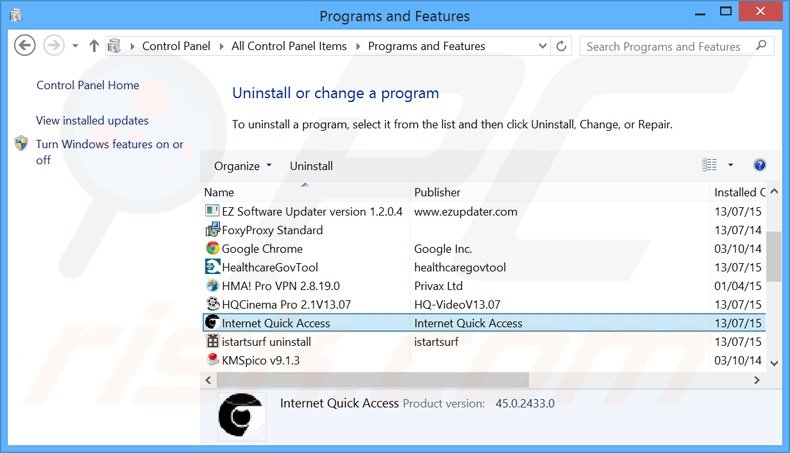
W oknie odinstalowywania programów spójrz na "Internet Quick Access", wybierz ten wpis i kliknij przycisk "Odinstaluj" lub "Usuń".
Po odinstalowaniu potencjalnie niechcianego programu, który powoduje przekierowania na stronę safebrowsesearch.com, przeskanuj swój komputer pod kątem wszelkich pozostawionych niepożądanych składników. Zalecane oprogramowanie usuwania malware.
POBIERZ narzędzie do usuwania złośliwego oprogramowania
Combo Cleaner sprawdza, czy twój komputer został zainfekowany. Aby korzystać z w pełni funkcjonalnego produktu, musisz kupić licencję na Combo Cleaner. Dostępny jest 7-dniowy bezpłatny okres próbny. Combo Cleaner jest własnością i jest zarządzane przez RCS LT, spółkę macierzystą PCRisk.
Usuwanie strony domowej i domyślnej wyszukiwarki safebrowsesearch.com z przeglądarek internetowych:
Film pokazujący jak usunąć porywaczy przeglądarki:
 Usuwanie przekierowania jogostempo.com z Internet Explorer:
Usuwanie przekierowania jogostempo.com z Internet Explorer:
Usuwanie dodatków powiązanych z safebrowsesearch.com z Internet Explorer:
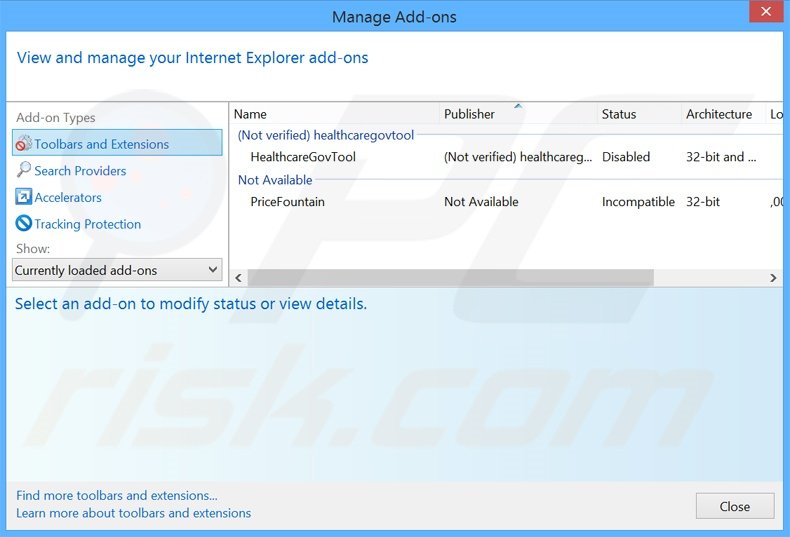
Kliknij na ikonę "koła zębatego" ![]() (w prawym górnym rogu przeglądarki Internet Explorer) i wybierz "Zarządzaj dodatkami". Spójrz na wszelkie ostatnio zainstalowane podejrzane rozszerzenia przeglądarki, wybierz te wpisy i kliknij "Usuń".
(w prawym górnym rogu przeglądarki Internet Explorer) i wybierz "Zarządzaj dodatkami". Spójrz na wszelkie ostatnio zainstalowane podejrzane rozszerzenia przeglądarki, wybierz te wpisy i kliknij "Usuń".
Naprawa skrótu docelowego Internet Explorer:
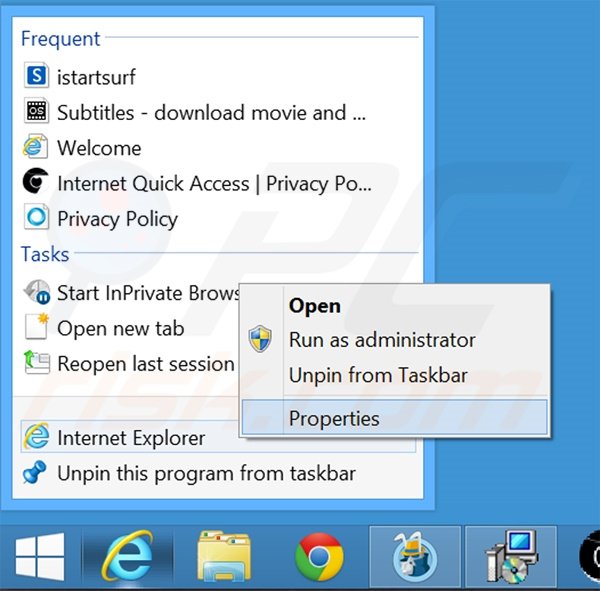
Ten porywacz przeglądarki zmienia pole „docelowe" skrótu Internet Explorer. Aby rozwiązać ten problem, znajdź skrót na pulpicie, a następnie kliknij go prawym przyciskiem myszy. W otwartym menu wybierz "Właściwości". W otwartym oknie zlokalizuj i wyeliminuj tekst pola docelowego (hxxp://www.safebrowsesearch.com/...), który jest wprowadzony po "C:\Program Files\Internet Explorer\iexplore.exe".
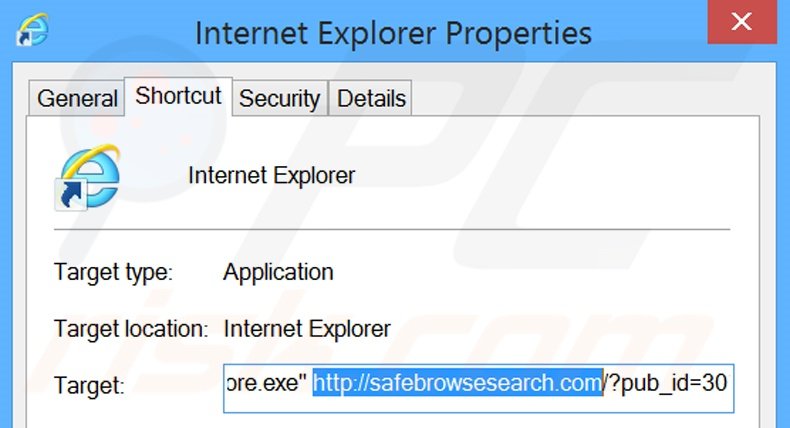
Zmiana twojej strony domowej:
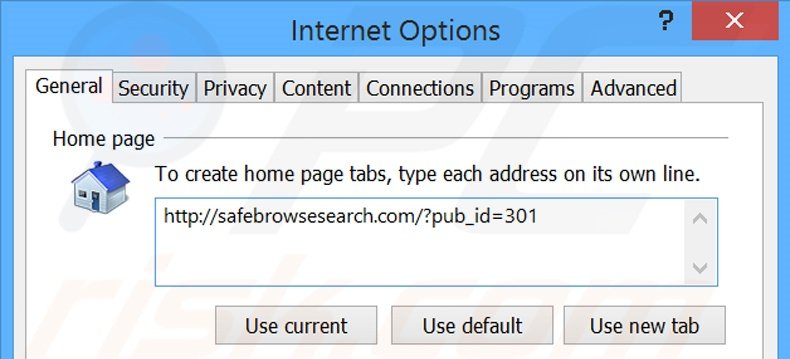
Kliknij ikonę "koła zębatego" ![]() (w prawym górnym rogu przeglądarki Internet Explorer) i wybierz "Opcje internetowe". W otwartym oknie usuń hxxp://www.safebrowsesearch.com i wprowadź preferowaną domenę, która otworzy się przy każdym uruchomieniu Internet Explorer. Możesz również wprowadzić about: blank, aby otworzyć pustą stronę przy uruchomieniu Internet Explorer.
(w prawym górnym rogu przeglądarki Internet Explorer) i wybierz "Opcje internetowe". W otwartym oknie usuń hxxp://www.safebrowsesearch.com i wprowadź preferowaną domenę, która otworzy się przy każdym uruchomieniu Internet Explorer. Możesz również wprowadzić about: blank, aby otworzyć pustą stronę przy uruchomieniu Internet Explorer.
Zmiana Twojej domyślnej wyszukiwarki:
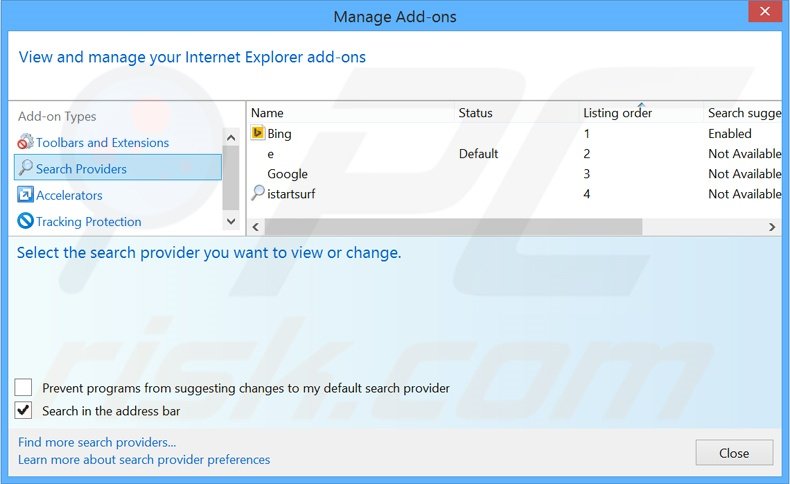
Kliknij ikonę "koła zębatego" ![]() (w prawym górnym rogu przeglądarki Internet Explorer) i wybierz "Zarządzaj dodatkami". W otwartym oknie wybierz "Dostawców wyszukiwania", ustaw "Google", "Bing" lub inną preferowaną wyszukiwarkę jako domyślną, a następnie usuń "safebrowsesearch".
(w prawym górnym rogu przeglądarki Internet Explorer) i wybierz "Zarządzaj dodatkami". W otwartym oknie wybierz "Dostawców wyszukiwania", ustaw "Google", "Bing" lub inną preferowaną wyszukiwarkę jako domyślną, a następnie usuń "safebrowsesearch".
Metoda opcjonalna:
Jeśli nadal występują problemy z usunięciem internet quick access (porywacz przeglądarki), możesz zresetować ustawienia programu Internet Explorer do domyślnych.
Użytkownicy Windows XP: Kliknij Start i kliknij Uruchom. W otwartym oknie wpisz inetcpl.cpl. W otwartym oknie kliknij na zakładkę Zaawansowane, a następnie kliknij Reset.

Użytkownicy Windows Vista i Windows 7: Kliknij logo systemu Windows, w polu wyszukiwania wpisz inetcpl.cpl i kliknij enter. W otwartym oknie kliknij na zakładkę Zaawansowane, a następnie kliknij Reset.

Użytkownicy Windows 8: Otwórz Internet Explorer i kliknij ikonę koła zębatego. Wybierz Opcje internetowe.

W otwartym oknie wybierz zakładkę Zaawansowane.

Kliknij przycisk Reset.

Potwierdź, że chcesz przywrócić ustawienia domyślne przeglądarki Internet Explorer, klikając przycisk Reset.

 Usuwanie złośliwych rozszerzeń z Google Chrome:
Usuwanie złośliwych rozszerzeń z Google Chrome:
Usuwanie rozszerzeń powiązanych z "safebrowsesearch".z Google Chrome:
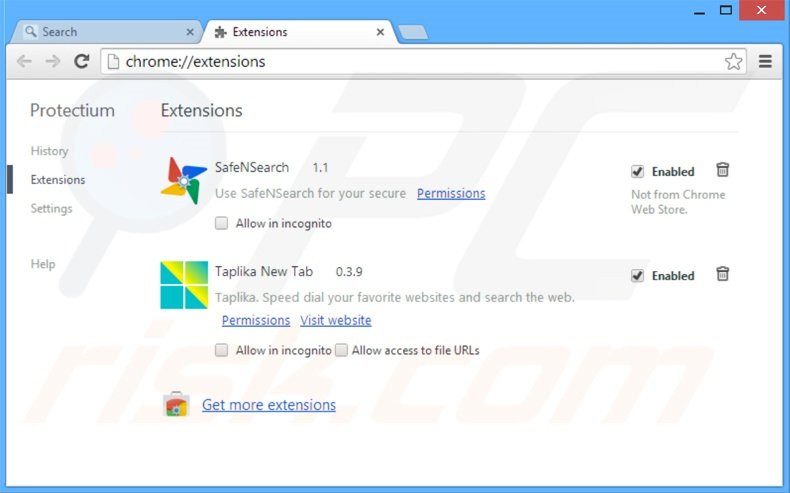
Kliknij na ikonę menu Chrome ![]() (w prawym górnym rogu przeglądarki Google Chrome), wybierz "Narzędzia" i kliknij na "Rozszerzenia". Zlokalizuj wszelkie ostatnio zainstalowane podejrzane dodatki przeglądarki, wybierz te wpisy i kliknij na ikonę kosza.
(w prawym górnym rogu przeglądarki Google Chrome), wybierz "Narzędzia" i kliknij na "Rozszerzenia". Zlokalizuj wszelkie ostatnio zainstalowane podejrzane dodatki przeglądarki, wybierz te wpisy i kliknij na ikonę kosza.
Naprawa skrótu docelowego Google Chrome:
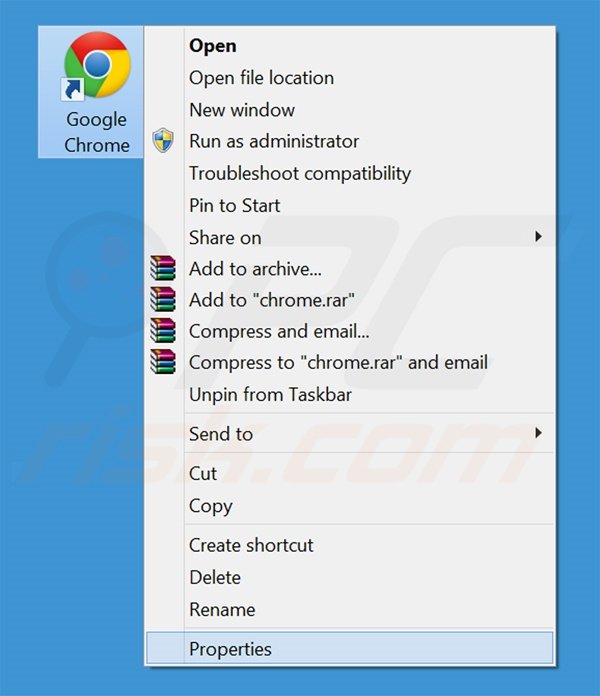
Ten porywacz przeglądarki modyfikuje pole „docelowe" skrótu Google Chrome. Aby rozwiązać ten problem, znajdź skrót na pulpicie, a następnie kliknij go prawym przyciskiem myszy. W otwartym menu wybierz "Właściwości". W otwartym oknie odszukaj pole docelowe i wyeliminuj cały tekst (hxxp://www.safebrowsesearch.com/...), który jest wprowadzony po "C:\Program Files\Google\Chrome\Application\chrome.exe"
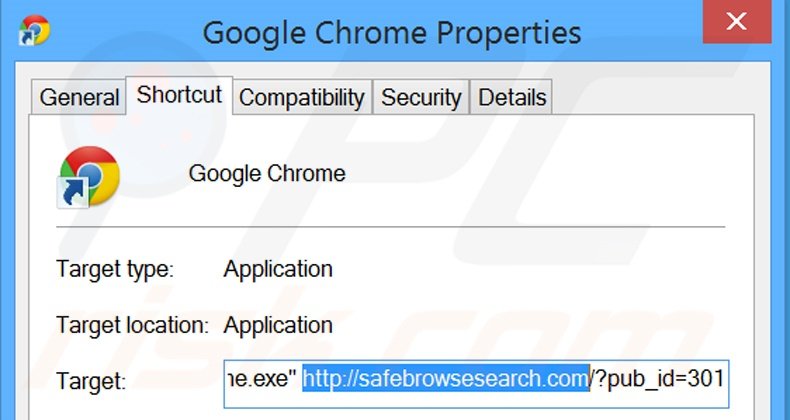
Zmiana twojej strony domowej:
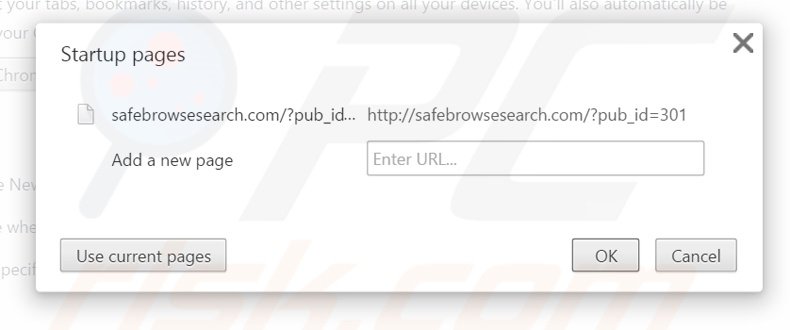
Kliknij na ikonę menu Chrome ![]() (w prawym górnym rogu przeglądarki Google Chrome), wybierz „Ustawienia". W sekcji "Na starcie" kliknij "ustawienia strony", umieść kursor myszy nad hxxp://www.safebrowsesearch.com i kliknij symbol X. Teraz możesz dodać swoją preferowaną stronę internetową jako swoją stronę domową.
(w prawym górnym rogu przeglądarki Google Chrome), wybierz „Ustawienia". W sekcji "Na starcie" kliknij "ustawienia strony", umieść kursor myszy nad hxxp://www.safebrowsesearch.com i kliknij symbol X. Teraz możesz dodać swoją preferowaną stronę internetową jako swoją stronę domową.
Zmiana twojej domyślnej wyszukiwarki:
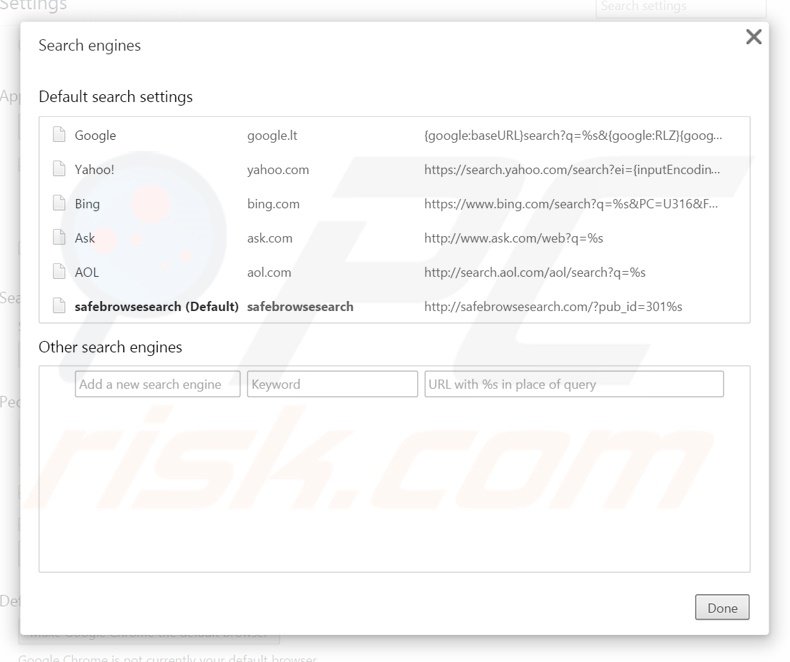
Aby zmienić swoją domyślną wyszukiwarkę w Google Chrome: Kliknij ikonę menu ![]() (w prawym górnym rogu przeglądarki Google Chrome) i wybierz "Ustawienia". W sekcji "Szukaj" kliknij "Zarządzaj wyszukiwarkami...", usuń "safebrowsesearch" i dodaj lub wybierz swoją preferowaną.
(w prawym górnym rogu przeglądarki Google Chrome) i wybierz "Ustawienia". W sekcji "Szukaj" kliknij "Zarządzaj wyszukiwarkami...", usuń "safebrowsesearch" i dodaj lub wybierz swoją preferowaną.
Metoda opcjonalna:
Jeśli nadal masz problem z usunięciem internet quick access (porywacz przeglądarki), przywróć ustawienia swojej przeglądarki Google Chrome. Kliknij ikonę menu Chrome ![]() (w prawym górnym rogu Google Chrome) i wybierz Ustawienia. Przewiń w dół do dołu ekranu. Kliknij link Zaawansowane….
(w prawym górnym rogu Google Chrome) i wybierz Ustawienia. Przewiń w dół do dołu ekranu. Kliknij link Zaawansowane….

Po przewinięciu do dołu ekranu, kliknij przycisk Resetuj (Przywróć ustawienia do wartości domyślnych).

W otwartym oknie potwierdź, że chcesz przywrócić ustawienia Google Chrome do wartości domyślnych klikając przycisk Resetuj.

 Usuwanie złośliwych wtyczek z Mozilla Firefox:
Usuwanie złośliwych wtyczek z Mozilla Firefox:
Usuwanie dodatków powiązanych z "safebrowsesearch" z Mozilla Firefox:
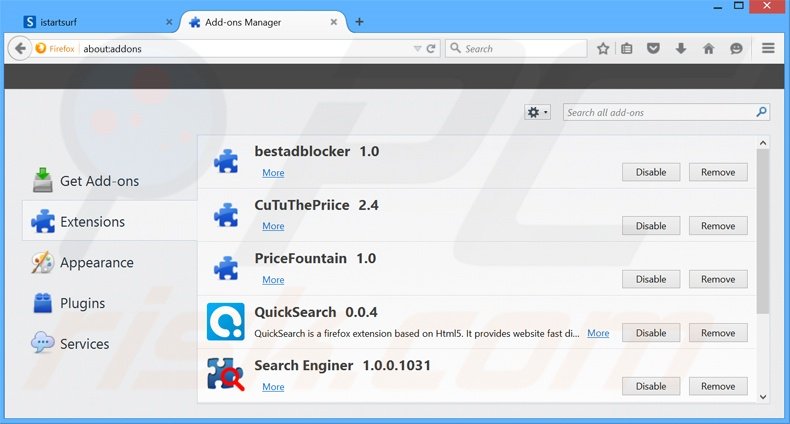
Kliknij menu Firefox ![]() (w prawym górnym rogu okna głównego) i wybierz "Dodatki". Kliknij na "Rozszerzenia" i w otwartym oknie usuń wszelkie inne ostatnio zainstalowane wtyczki przeglądarki.
(w prawym górnym rogu okna głównego) i wybierz "Dodatki". Kliknij na "Rozszerzenia" i w otwartym oknie usuń wszelkie inne ostatnio zainstalowane wtyczki przeglądarki.
Naprawa skrótu docelowego Mozilla Firefox:
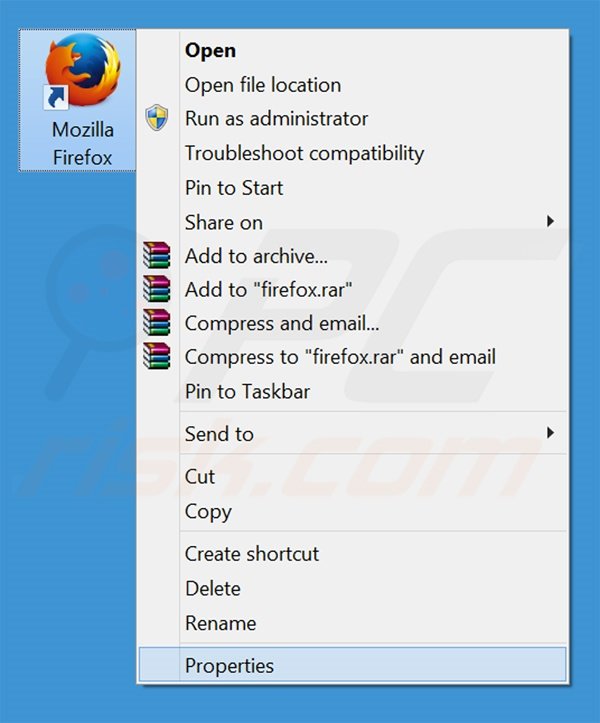
Ten porywacz przeglądarki zmienia pole „docelowe" skrótu Mozilla Firefox. Aby rozwiązać ten problem, znajdź skrót na pulpicie, a następnie go kliknij prawym przyciskiem myszy. W otwartym menu wybierz "Właściwości". W otwartym oknie odszukaj pole docelowe i wyeliminuj cały tekst (hxxp://www.safebrowsesearch.com/...), który został wprowadzony po "C:\Program Files\Mozilla Firefox\firefox.exe"
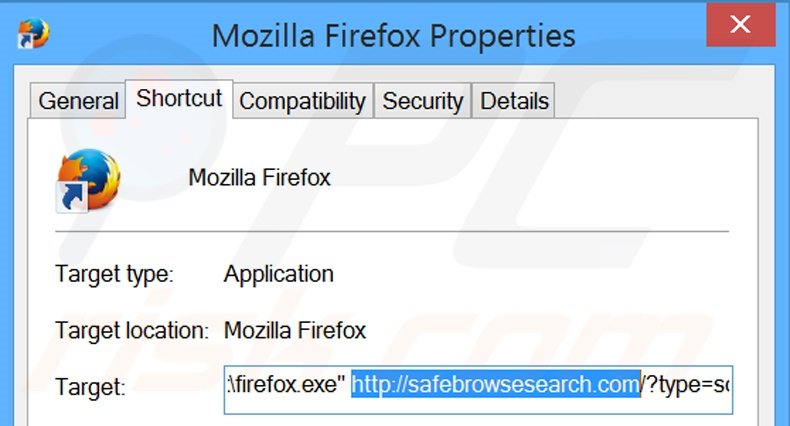
Zmiana twojej strony domowej:
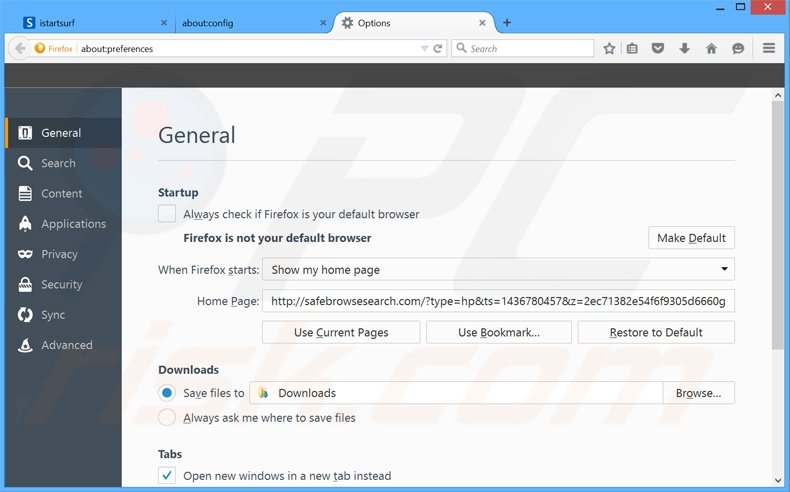
Aby zresetować swoją stronę domową kliknij przycisk menu Firefox ![]() a następnie wybierz "Opcje". W otwartym oknie usuń hxxp://www.safebrowsesearch.com i wprowadź swoją preferowaną domenę, która otworzy się przy każdym uruchomieniu Mozilla Firefox.
a następnie wybierz "Opcje". W otwartym oknie usuń hxxp://www.safebrowsesearch.com i wprowadź swoją preferowaną domenę, która otworzy się przy każdym uruchomieniu Mozilla Firefox.
Zmiana twojej domyślnej wyszukiwarki:
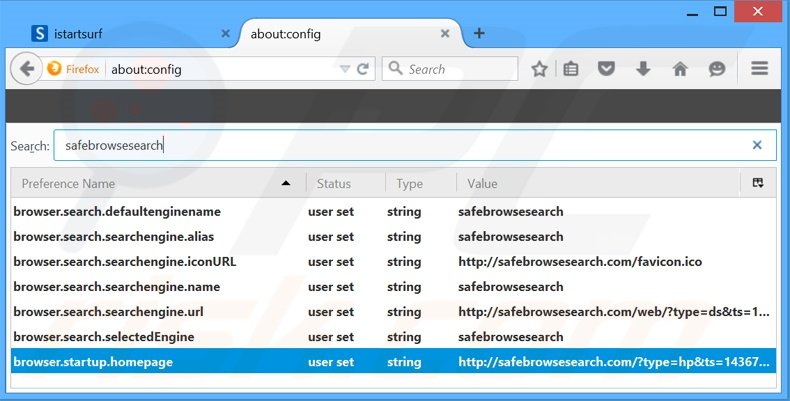
W pasku adresu URL, wpisz about: config i naciśnij Enter.
Kliknij "Będę ostrożny, obiecuję!".
W filtrze wyszukiwania na górze: "safebrowsesearch.com"
Kliknij prawym przyciskiem myszy na znalezione preferencje i wybierz opcję "Reset", aby przywrócić ustawienia domyślne.
Metoda opcjonalna:
Użytkownicy komputerów, którzy mają problemy z usunięciem internet quick access (porywacz przeglądarki), mogą zresetować ustawienia Mozilla Firefox do domyślnych.
Otwórz Mozilla Firefox i w prawym górnym rogu okna głównego kliknij menu Firefox ![]() . W otworzonym menu kliknij na ikonę Otwórz Menu Pomoc
. W otworzonym menu kliknij na ikonę Otwórz Menu Pomoc![]() .
.

Wybierz Informacje dotyczące rozwiązywania problemów.

W otwartym oknie kliknij na przycisk Reset Firefox.

W otwartym oknie potwierdź, że chcesz zresetować ustawienia Mozilla Firefox do domyślnych klikając przycisk Reset.

 Usuwanie złośliwych rozszerzeń z Safari:
Usuwanie złośliwych rozszerzeń z Safari:

Upewnij się, że Twoja przeglądarka Safari jest aktywna, kliknij menu Safari i wybierz Preferencje....

W otwartym oknie preferencji wybierz zakładkę Rozszerzenia. Zlokalizuj wszelkie ostatnio zainstalowane podejrzane rozszerzenia i odinstaluj je.

W oknie preferencji wybierz zakładkę Ogólne i upewnij się, że Twoja strona domowa jest ustawiona na preferowany URL. Jeżeli jest zmieniona na porywacz przeglądarki, zmień to.

W oknie preferencji wybierz zakładkę Szukaj i upewnij się, że wybrana jest Twoja preferowana wyszukiwarka.
Metoda opcjonalna:
Upewnij się, że Twoja przeglądarka Safari jest aktywna i kliknij menu Safari. Z rozwijanego menu wybierz Wyczyść historię i dane witryn...

W otwartym oknie wybierz całą historię i kliknij przycisk wyczyść historię.

 Usuwanie złośliwych rozszerzeń z Microsoft Edge:
Usuwanie złośliwych rozszerzeń z Microsoft Edge:

Kliknij ikonę menu Edge ![]() (w prawym górnym rogu Microsoft Edge) i wybierz "Rozszerzenia". Znajdź wszelkie ostatnio zainstalowane podejrzane dodatki przeglądarki i usuń je.
(w prawym górnym rogu Microsoft Edge) i wybierz "Rozszerzenia". Znajdź wszelkie ostatnio zainstalowane podejrzane dodatki przeglądarki i usuń je.
Zmień ustawienia strony domowej i nowej zakładki:

Kliknij ikonę menu Edge ![]() (w prawym górnym rogu Microsoft Edge) i wybierz „Ustawienia". W sekcji "Po uruchomieniu" poszukaj nazwy porywacza przeglądarki i kliknij "Wyłącz".
(w prawym górnym rogu Microsoft Edge) i wybierz „Ustawienia". W sekcji "Po uruchomieniu" poszukaj nazwy porywacza przeglądarki i kliknij "Wyłącz".
Zmień swoją domyślną wyszukiwarkę internetową:

Aby zmienić swoją domyślną wyszukiwarkę w Microsoft Edge: Kliknij ikonę menu Edge ![]() (w prawym górnym rogu Microsoft Edge), wybierz "Prywatność i usługi", przewiń w dół strony i wybierz "Pasek adresu". W sekcji "Wyszukiwarki używane w pasku adresu" poszukaj nazwy niechcianej wyszukiwarki internetowej, a po jej zlokalizowaniu kliknij przycisk "Wyłącz" obok niej. Możesz też kliknąć "Zarządzanie wyszukiwarkami". W otwartym menu poszukaj niechcianej wyszukiwarki internetowej. Kliknij ikonę puzzli
(w prawym górnym rogu Microsoft Edge), wybierz "Prywatność i usługi", przewiń w dół strony i wybierz "Pasek adresu". W sekcji "Wyszukiwarki używane w pasku adresu" poszukaj nazwy niechcianej wyszukiwarki internetowej, a po jej zlokalizowaniu kliknij przycisk "Wyłącz" obok niej. Możesz też kliknąć "Zarządzanie wyszukiwarkami". W otwartym menu poszukaj niechcianej wyszukiwarki internetowej. Kliknij ikonę puzzli ![]() obok niej i wybierz "Wyłącz".
obok niej i wybierz "Wyłącz".
Metoda opcjonalna:
Jeśli nadal masz problemy z usunięciem internet quick access (porywacz przeglądarki), przywróć ustawienia przeglądarki Microsoft Edge. Kliknij ikonę menu Edge ![]() (w prawym górnym rogu Microsoft Edge) i wybierz Ustawienia.
(w prawym górnym rogu Microsoft Edge) i wybierz Ustawienia.

W otwartym menu ustawień wybierz Przywróć ustawienia.

Wybierz Przywróć ustawienia do ich wartości domyślnych. W otwartym oknie potwierdź, że chcesz przywrócić ustawienia Microsoft Edge do domyślnych, klikając przycisk Przywróć.

- Jeśli to nie pomogło, postępuj zgodnie z tymi alternatywnymi instrukcjami wyjaśniającymi, jak przywrócić przeglądarkę Microsoft Edge..
Podsumowanie:

Porywacz przeglądarki to takiego typu adware, które zmienia ustawienia przeglądarki internetowej użytkownika poprzez zmianę strony domowej i domyślnej wyszukiwarki na pewną domyślną niechcianą stronę internetową. Najczęściej tego typu adware infiltruje system operacyjny użytkownika poprzez pobrania bezpłatnego oprogramowania. Jeśli twoje pobieranie jest zarządzane przez klienta pobierania, należy zrezygnować z instalacji reklamowanych pasków narzędzi lub aplikacji, które chcą zmienić twoją stronę domową i domyślną wyszukiwarkę internetową.
Pomoc usuwania:
Jeśli masz problemy podczas próby usunięcia internet quick access (porywacz przeglądarki) ze swoich przeglądarek internetowych, powinieneś zwrócić się o pomoc na naszym forum usuwania malware.
Opublikuj komentarz:
Jeśli masz dodatkowe informacje na temat internet quick access (porywacz przeglądarki) lub jego usunięcia, prosimy podziel się swoją wiedzą w sekcji komentarzy poniżej.
Źródło: https://www.pcrisk.com/removal-guides/9170-safebrowsesearch-com-redirect
Udostępnij:

Tomas Meskauskas
Ekspert ds. bezpieczeństwa, profesjonalny analityk złośliwego oprogramowania
Jestem pasjonatem bezpieczeństwa komputerowego i technologii. Posiadam ponad 10-letnie doświadczenie w różnych firmach zajmujących się rozwiązywaniem problemów technicznych i bezpieczeństwem Internetu. Od 2010 roku pracuję jako autor i redaktor Pcrisk. Śledź mnie na Twitter i LinkedIn, aby być na bieżąco z najnowszymi zagrożeniami bezpieczeństwa online.
Portal bezpieczeństwa PCrisk jest prowadzony przez firmę RCS LT.
Połączone siły badaczy bezpieczeństwa pomagają edukować użytkowników komputerów na temat najnowszych zagrożeń bezpieczeństwa w Internecie. Więcej informacji o firmie RCS LT.
Nasze poradniki usuwania malware są bezpłatne. Jednak, jeśli chciałbyś nas wspomóc, prosimy o przesłanie nam dotacji.
Przekaż darowiznęPortal bezpieczeństwa PCrisk jest prowadzony przez firmę RCS LT.
Połączone siły badaczy bezpieczeństwa pomagają edukować użytkowników komputerów na temat najnowszych zagrożeń bezpieczeństwa w Internecie. Więcej informacji o firmie RCS LT.
Nasze poradniki usuwania malware są bezpłatne. Jednak, jeśli chciałbyś nas wspomóc, prosimy o przesłanie nam dotacji.
Przekaż darowiznę
▼ Pokaż dyskusję